Chromebook FlipC100PAを先週購入して1週間使ってみました。なかなかいいです。
こちらも参考に→Chromebook Flip C100PAを実機写真付きレビュー!軽い!安い!速い!
Chromebook FlipC100PAの特徴
軽い
Chromebook FlipC100PAは890gとノートブックとしてみてもかなり軽い方で、持ち運びがしやすいです。トートバッグに入れて肩にかけて移動してみましたが、1.3kgのMacBook Proとは肩への負担が全然、違います。
毎日、持ち運ぶには重いと辛いものがあります。この軽さはChromebook FlipC100PAの大きな魅力です。
早い・速い
ChromeOSはChromeしかしないので軽いですね。書きたいときにすぐに書けるといったかんじです。Workflowyを書いてて、重くなるということはありません。ライブ変換機能をオンにして使用しているiMacのほうが文字を書くのに重たさを感じるぐらいです。
バッテリーが持つ
バッテリーの持ちは良いです。フル充電で10時間程度は持ちます。スリープ状態でもそれほど減りません。僕の使い方だと2日に1回程度の充電で余裕です。
映り込みが多い
電車で使用した際に気になったのはグレアタイプのChromebookなので映り込み多い点です。
窓の外が写り込んできますね。パソコンを見ていても外の電線の様子や家が見えるぐらい映り込みがあります。画面の明るさを上げれば、文字自体は気になりませんが、いまいちですね。
グレアは目が疲れる、映り込みが多いという点でいまいちです。東芝が海外で発売しているChromebook2はアンチグレアでフルHDなのでそっちにより興味を湧いてきました。
グレアタイプということで言えばフィルムを貼る前はかなり目が疲労していましたね。ブルーライトカットのフィルムを貼って少しは軽減できています。
Wi-Fi復帰が遅い
スリープから復帰してからWi-Fiをつかむのに数秒かかるのは気になりますね。パソコンの起動自体が早いのでなおさらもったいないです。
画面を開いたらすぐ使えるっていうのが理想なんですがね。
オフラインでできること
当初何もできないと思っていましたが、できることもあります。
Googleドキュメント
Googleドキュメントやスプレッドシートはオフラインでも利用可能です。立ち上がるまでにちょっと時間がかかる感じですが、問題なく利用できます。オフラインで保存しておき、オンラインになったら同期します。
GoogleドキュメントはWord、スプレッドシートはExcel、PowerPointはスライドという対応になっています。
workflowy
僕はworkflowyをメインで使用していました。オンラインで同期しておけば、オフラインでもブラウザから利用可能です。思いついたことをメモとしてとりあえず書いていったり、プロジェクト案をまとめたり、資料の原案を作ったり。
入力もサクサクで、全く問題なく使えます。マロ。さんのスクリプトも使用可能です。workflowyでまとめたものをどうやって出力しようか考え中です。
オフラインアプリ
オフラインでできるアプリも検索すると多くあります。Chromeストアでオフラインで利用を検索すれば出てきます。
ExcelなどOfficeはオンラインで
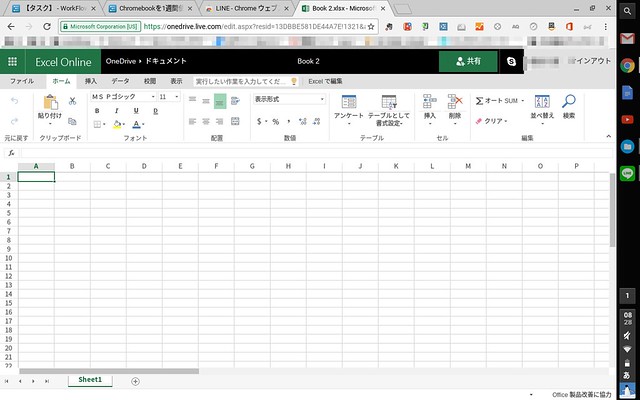
ExcelなどのOffice関係についてはオンラインOfficeを使用すれば無料で利用できます。写真のようにChrome上で作業をするわけです。オンラインでしか使えない点には注意が必要です。自動でOneDriveに保存されます。
起動までに若干時間はかかるものの、基本的なことはできますね。USBに入れたファイルをオンラインOfficeで開くことも可能です。
他で作ったExcelのファイルを開いたら、Excelの問題なのか日付の書式が崩れて数字になっていました。
LINEもオンラインで
LINEもChromeに対応しているので、使うことが可能です。初回だけスマホから許可する必要がありますが、次からはパスワードを打てばログインができます。
Enterで改行のつもりが送信してしまうと間違って送信することが多いので初期設定を変えました。Enterで改行、Alt+Enterで送信の方が誤送信は減りそうですね。
ファイル
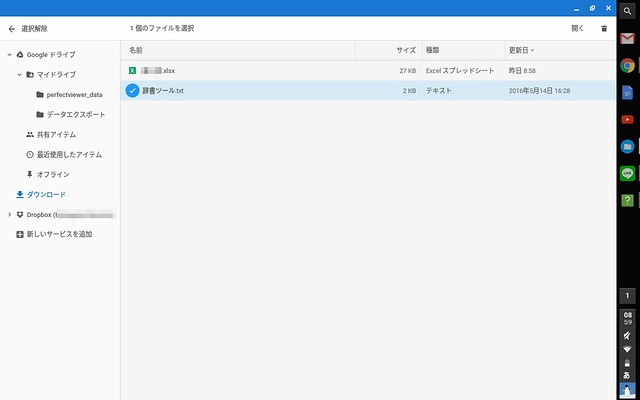
ChromebookはGoogleやOneDriveなどのクラウドでファイルを管理するのが基本です。ただ、ファイルマネージャーでストレージにファイルを置いておくことはできます。
Alt + Shift + Mでファイルマネージャーを開くことができます。スクリーンショットやダウンロードしたファイルはここに保存されます。
USBをさせば、そこに入っているファイルも編集など行うことが可能です。
テザリング
iphoneとAndroidでテザリングを試してみました。
Bluetoothができない
iphoneでもAndroidでもBluetoothで接続はできるんですが、通信はできませんでした。無線で電池が減らないので一番これができればよかったのですが。
Wi-Fi
iphoneでもAndroidでもできました。
iphoneSEでは通信をしていると電池がものすごい勢いで減っていきます。数分で1%といったところでしょうか。もうこんなになくなったの?って感じです。あと、iphone自体かなり発熱していました。あまり頻繁にはできませんね。
AndroidではZenfoneGoを使ってみました。電池はそこそこへりましたが、iphoneほどではない印象です。端末もそこまで熱くなりませんでした。
USB
USBでもテザリングできました。電池は若干へります。テザリングしていないときには充電されてます。放置していると自動で切れてしまうのが不便でしたね。あとは、動かしながら使うのには有線は邪魔ですね。
たまにのテザリングでもそれなりに使えますが、SIMが一つ余っていたのでセールだったモバイルルーター買っちゃいました。
あとがき
今週、AndroidアプリをChromebookで使えるという嬉しいニュースがありました。AndroidアプリができるようになればExcelなどもオフラインでも使用可能になるかもしれないということです。
Androidアプリを使用できるようになったらレビューしたいと思います^^




